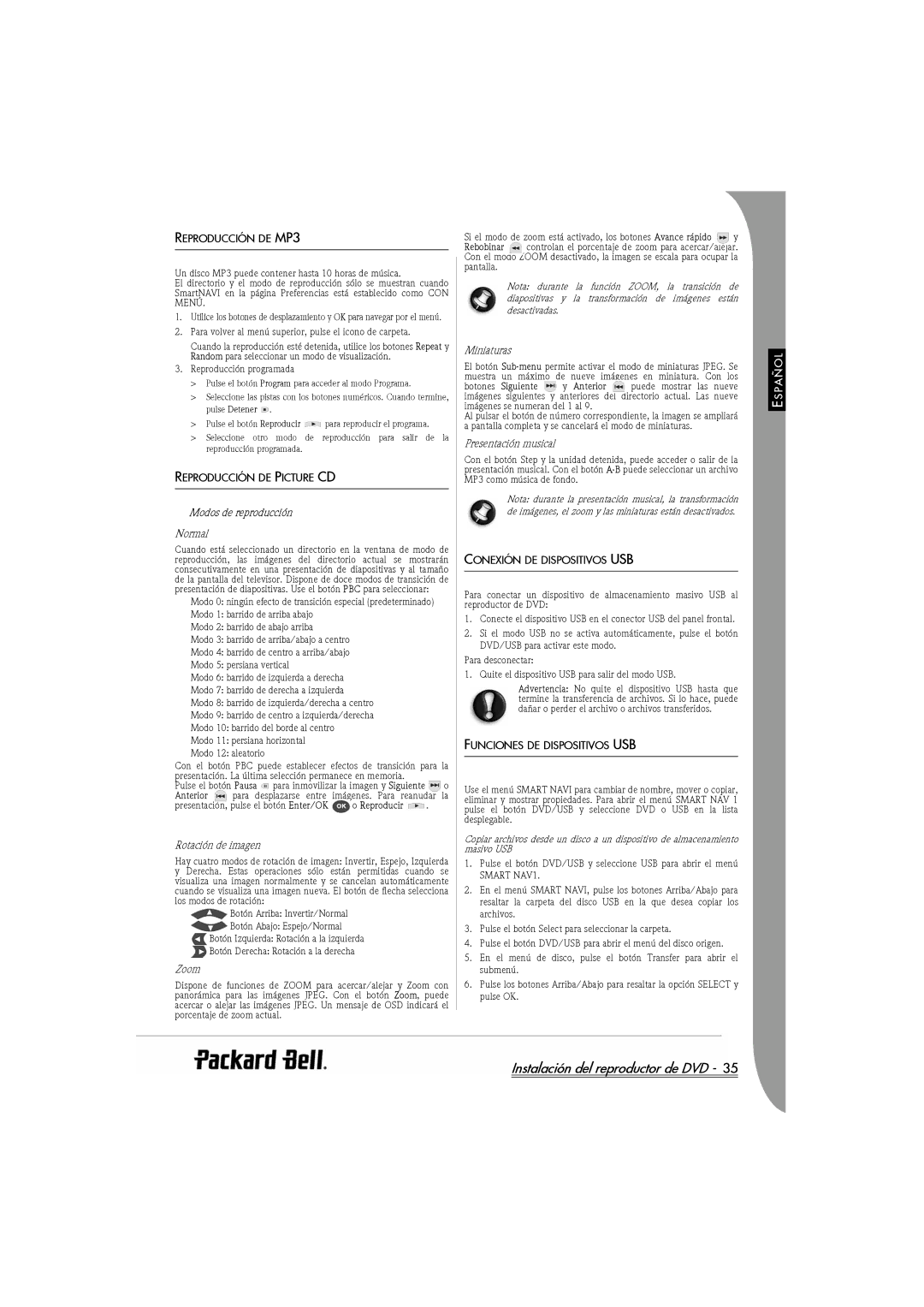REPRODUCCIÓN DE MP3
Un disco MP3 puede contener hasta 10 horas de música.
El directorio y el modo de reproducción sólo se muestran cuando SmartNAVI en la página Preferencias está establecido como CON MENÚ.
1.Utilice los botones de desplazamiento y OK para navegar por el menú.
2.Para volver al menú superior, pulse el icono de carpeta.
Cuando la reproducción esté detenida, utilice los botones Repeat y Random para seleccionar un modo de visualización.
3.Reproducción programada
>Pulse el botón Program para acceder al modo Programa.
>Seleccione las pistas con los botones numéricos. Cuando termine, pulse Detener ![]() .
.
>Pulse el botón Reproducir ![]() para reproducir el programa.
para reproducir el programa.
>Seleccione otro modo de reproducción para salir de la reproducción programada.
REPRODUCCIÓN DE PICTURE CD
Modos de reproducción
Normal
Cuando está seleccionado un directorio en la ventana de modo de reproducción, las imágenes del directorio actual se mostrarán consecutivamente en una presentación de diapositivas y al tamaño de la pantalla del televisor. Dispone de doce modos de transición de presentación de diapositivas. Use el botón PBC para seleccionar:
Modo 0: ningún efecto de transición especial (predeterminado)
Modo 1: barrido de arriba abajo
Modo 2: barrido de abajo arriba
Modo 3: barrido de arriba/abajo a centro
Modo 4: barrido de centro a arriba/abajo
Modo 5: persiana vertical
Modo 6: barrido de izquierda a derecha
Modo 7: barrido de derecha a izquierda
Modo 8: barrido de izquierda/derecha a centro
Modo 9: barrido de centro a izquierda/derecha
Modo 10: barrido del borde al centro
Modo 11: persiana horizontal
Modo 12: aleatorio
Con el botón PBC puede establecer efectos de transición para la presentación. La última selección permanece en memoria.
Pulse el botón Pausa para inmovilizar la imagen y Siguiente o
Anterior para desplazarse entre imágenes. Para reanudar la
presentación, pulse el botón Enter/OK ![]() o Reproducir
o Reproducir ![]() .
.
Rotación de imagen
Hay cuatro modos de rotación de imagen: Invertir, Espejo, Izquierda y Derecha. Estas operaciones sólo están permitidas cuando se visualiza una imagen normalmente y se cancelan automáticamente cuando se visualiza una imagen nueva. El botón de flecha selecciona los modos de rotación:
Botón Arriba: Invertir/Normal
Botón Abajo: Espejo/Normal Botón Izquierda: Rotación a la izquierda Botón Derecha: Rotación a la derecha
Zoom
Dispone de funciones de ZOOM para acercar/alejar y Zoom con panorámica para las imágenes JPEG. Con el botón Zoom, puede acercar o alejar las imágenes JPEG. Un mensaje de OSD indicará el porcentaje de zoom actual.
Si el modo de zoom está activado, los botones Avance rápido | y |
| |||
Rebobinar | controlan el porcentaje de zoom para acercar/alejar. |
| |||
Con el modo ZOOM desactivado, la imagen se escala para ocupar la |
| ||||
pantalla. |
|
|
|
|
|
| Nota: durante la función ZOOM, la transición de |
| |||
| diapositivas y la transformación de imágenes están |
| |||
| desactivadas. |
|
|
|
|
Miniaturas |
|
|
| SPAÑOL | |
El botón | |||||
muestra un máximo de nueve imágenes en miniatura. Con los | |||||
botones Siguiente | y Anterior | puede mostrar las | nueve | ||
imágenes siguientes y anteriores del directorio actual. Las | nueve | ||||
imágenes se numeran del 1 al 9. |
|
| E | ||
Al pulsar el botón de número correspondiente, la imagen se ampliará |
| ||||
a pantalla completa y se cancelará el modo de miniaturas. |
|
| |||
Presentación musical |
|
|
|
| |
Con el botón Step y la unidad detenida, puede acceder o salir de la |
| ||||
presentación musical. Con el botón |
| ||||
MP3 como música de fondo. |
|
|
| ||
| Nota: durante la presentación musical, la transformación |
| |||
| de imágenes, el zoom y las miniaturas están desactivados. |
| |||
CONEXIÓN DE DISPOSITIVOS USB |
|
| |||
Para conectar un dispositivo de almacenamiento masivo USB al |
| ||||
reproductor de DVD: |
|
|
|
| |
1. Conecte el dispositivo USB en el conector USB del panel frontal. |
| ||||
2. Si el modo USB no se activa automáticamente, pulse el botón |
| ||||
DVD/USB para activar este modo. |
|
|
| ||
Para desconectar: |
|
|
|
| |
1. Quite el dispositivo USB para salir del modo USB. |
|
| |||
| Advertencia: No quite el dispositivo USB hasta que |
| |||
| termine la transferencia de archivos. Si lo hace, puede |
| |||
| dañar o perder el archivo o archivos transferidos. |
|
| ||
FUNCIONES DE DISPOSITIVOS USB |
|
| |||
Use el menú SMART NAVI para cambiar de nombre, mover o copiar, |
| ||||
eliminar y mostrar propiedades. Para abrir el menú SMART NAV 1 |
| ||||
pulse el botón DVD/USB y seleccione DVD o USB en la lista |
| ||||
desplegable. |
|
|
|
| |
Copiar archivos desde un disco a un dispositivo de almacenamiento |
| ||||
masivo USB |
|
|
|
| |
1. Pulse el botón DVD/USB y seleccione USB para abrir el menú |
| ||||
SMART NAV1. |
|
|
|
| |
2. En el menú SMART NAVI, pulse los botones Arriba/Abajo para |
| ||||
resaltar la carpeta del disco USB en la que desea copiar los |
| ||||
archivos. |
|
|
|
| |
3. Pulse el botón Select para seleccionar la carpeta. |
|
| |||
4. Pulse el botón DVD/USB para abrir el menú del disco origen. |
| ||||
5. En el menú de disco, pulse el botón Transfer para abrir el |
| ||||
submenú. |
|
|
|
| |
6. Pulse los botones Arriba/Abajo para resaltar la opción SELECT y |
| ||||
pulse OK. |
|
|
|
| |